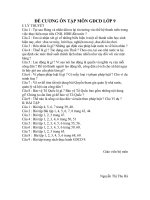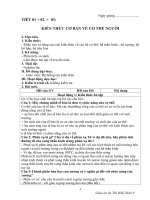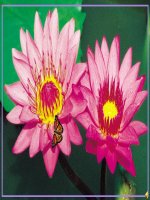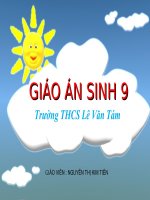ĐỀ CƯƠNG TIN HỌC 9 HKII
Bạn đang xem bản rút gọn của tài liệu. Xem và tải ngay bản đầy đủ của tài liệu tại đây (87.91 KB, 3 trang )
Họ và tên:…………............................ ; Lớp:………
ĐỀ CƯƠNG TIN HỌC 9 HKII
1. Hãy nêu các bước cơ bản để tạo bài trình chiếu bằng phần mềm trình chiếu? Khi
tạo nội dung cho bài trình chiếu cần tránh những điểm nào?
* Các bước tạo bài trình chiếu:
- Bước 1: Chuẩn bị nội dung cho bài trình chiếu.
- Bước 2: Chọn màu hoặc hình ảnh cho nền trang chiếu.
- Bước 3: Nhập và định dạng nội dung văn bản.
- Bước 4: Thêm các hình ảnh minh họa.
- Bước 5: Tạo các hiệu ứng động.
- Bước 6: Trình chiếu kiểm tra, chỉnh sửa và lưu bài trình chiếu.
* Khi tạo bài trình chiếu cần tránh:
- Các lỗi chính tả.
- Sử dụng cỡ chữ quá nhỏ.
- Qúa nhiều nội dung văn bản trên một trang chiếu.
- Màu nền và chữ khó phân biệt.
2. Nêu các bước cần thực hiện để: a. Sao chép trang chiếu.
b. Di chuyển trang chiếu.
* Các bước sao chép trang chiếu:
- Bước 1: Chọn trang chiếu cần sao chép.
- Bước 2: Nháy nút copy
trên thanh công cụ.
- Bước 3: Nháy chuột tại vị trí cần sao chép.
- Bước 4: Nháy nút paste
trên thanh công cụ.
* Các bước di chuyển trang chiếu:
- Bước 1: Chọn trang chiếu cần di chuyển.
- Bước 2: Nháy nút cut trên thanh công cụ.
- Bước 3: Nháy chuột tại vị trí cần di chuyển.
- Bước 4: Nháy nút paste
trên thanh công cụ.
3. Muốn tạo màu nền cho trang chiếu, ta thực hiện như thế nào?
- Bước 1: Chọn trang chiếu trong ngăn bên trái (ngăn slide).
- Bước 2: Chọn lệnh Format → Background.
- Bước 3: Nháy mũi tên và chọn màu thích hợp.
- Bước 4: Nháy nút Apply trên hộp thoại.
Lưu ý: Nháy Apply to All trong bước 4 ở trên, màu nền sẽ được áp dụng cho toàn bộ
bài chiếu.
1
4. Lợi ích của việc tạo bài trình chiếu dựa trên một mẫu có sẵn là gì? Nêu cách sử
dụng mẫu bài trình chiếu?
*Lợi ích của việc tạo bài trình chiếu dựa trên một mẫu có sẵn:
- Giúp cho ngừơi dùng dễ dàng tạo các bài trình chiếu hấp dẫn. Các mẫu này có màu
nền và các hình ảnh nền, phông chữ, cỡ chữ và màu chữ đựơc thiết kế sẵn. Ta chỉ cần
nhập nội dung cho các trang chiếu, tiết kiệm đựơc thời gian và công sức.
* Nêu cách sử dụng mẫu bài trình chiếu
- Mẫu bài trình chiếu gồm màu nền, các hình ảnh trên nền trang chiếu và định dạng văn
bản được thiết kế sẵn để sẵn sàng áp dụng cho bài trình chiếu.
- B1: Chọn biểu tượng trang chiếu .
- B2: Nháy nút design trên thanh công cụ.
- B3: Nháy nút mũi tên bên phải mẫu.
- B4: Nháy Apply to selected slides ( or Apply to all slides).
5. Nêu các bước cần thực hiện để chèn hình ảnh vào trang chiếu? Để thay đổi vị trí,
kích
thước, thứ tự của hình ảnh ta thực hiện như thế nào?
* Các bước chèn hình ảnh vào trang chiếu:
- Bước 1: Chọn trang chiếu cần chèn hình ảnh.
- Bước 2: Chọn lệnh Insert → Picture → From File. Hộp thoại Insert Picture xuất hiện.
- Bước 3: Chọn thư mục lưu tệp hình ảnh trong ô Look in.
- Bước 4: Nháy chọn tệp đồ họa cần thiết và nháy Insert.
* Thay đổi vị trí:
- Nháy chuột chọn hình ảnh.
- Đưa con trỏ chuột lên hình ảnh và kéo thả.
* Thay đổi kích thước:
- Nháy chuột chọn hình ảnh.
- Đưa con trỏ chuột lên nút tròn nhỏ nằm giữa cạnh viền hoặc nằm ở góc hình và kéo
thả.
* Thay đổi thứ tự của hình ảnh:
- Nháy chuột chọn hình ảnh.
- Nháy nút phải chuột lên hình ảnh để mở bảng chọn tắt.
- Nháy Orther → Bring to Front để chuyển hình ảnh lên trên or Send to Bck để đưa
xuống dưới.
6. Muốn tạo hiệu ứng động cho đối tượng, ta thực hiện như thế nào?
- Bước 1: Chọn các trang chiếu cần áp dụng hiệu ứng động.
- Bước 2: Mở bảng chọn Slide Show và chọn Animation Schemes.
- Bước 3: Nháy chọn hiệu ứng thích hợp trong ngăn bên phải cửa sổ.
Lưu ý: Nháy nút Apply to All Slides để áp dụng hiệu ứng cho tất cả các trang chiếu.
2
7. Nêu các bước đặt hiệu ứng chuyển cho các trang chiếu?
- Bước 1: Chọn các trang chiếu cần tạo hiệu ứng.
- Bước 2: Mở bảng chọn Slide Show và chọn Slide Transition.
- Bước 3: Nháy chọn hiệu ứng thích hợp trong ngăn xuất hiện sau đó ở bên phải cửa sổ.
8. Đa phương tiện là gì? Ví dụ? Hãy cho biết các thành phần của đa phương tiện,
một số ưu điểm của đa phương tiện? Nêu một số ứng dụng tiêu biểu của đa phương
tiện trong cuộc sống?
* Đa phương tiện: là thông tin kết hợp từ nhiều dạng thong tin và thể hiện một cách
đồng thời.
* Một số ví dụ: Trang web, bài trình chiếu, từ điển bách khoa đa phương tiện,…
* Các thành phần của đa phương tiện: -Văn bản.
- Hình ảnh: Ảnh tĩnh, ảnh động.
- Âm thanh.
- Phim.
* Một số ưu điểm của đa phương tiện:
- Thể hiện thong tin tốt hơn.
- Thu hút sự chú ý hơn.
- Thích hợp vs việc sử dụng máy tính.
- Rất phù hợp cho việc giải trí và dạy học.
* Một số ứng dụng của đa phương tiện:
- Trong nhà trường: Minh họa bài giảng, mô phỏng các thí nghiệm ảo.
- Trong khoa hoc: Mô phỏng các quá trình phát triển trái đất, sự tác động của con người
đến môi trường sống.
- Trong y hoc: Chuẩn đoán bệnh, mổ nội soi.
- Trong thương mại: Công nghệ quảng cáo thương mại, bán hàng trên Internet.
- Trong quản lí xã hội: Quản lí bản đồ, quản lí đường đi trong thành phố.
- Trong nghệ thuật: các bảo tang nghệ thuật trực tuyến và công nghệ sản xuất film hoạt
hình.
- Trong công nghệ giải trí: Trò chơi trực tuyến, các trang web giải trí trên Internet.
9. Nêu các bước cần thực hiện để tạo ảnh động bằng Beneton Movie Gif?
- Bước 1: Nháy chuột lên nút New project trên thanh công cụ.
- Bước 2: Nháy chuột lên nút Add Frame(s) trên thanh công cụ.
- Bước 3: Chọn tệp ảnh ( Tĩnh or động) từ cửa sổ chọn tệp.
- Bước 4: Nháy nút open để đưa tệp ảnh đã chọn vào ảnh động.
- Bước 5: Lặp lại các bước từ 2 đến 4 để đưa các tệp ảnh khác vào ảnh động.
- Bước 6: Nháy nút save
để lưu kết quả.
3